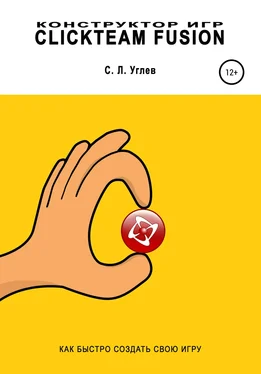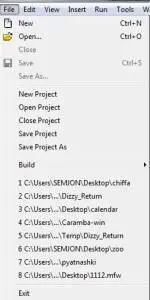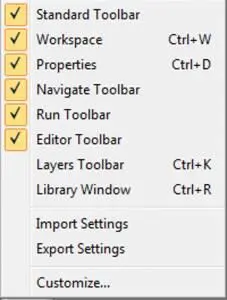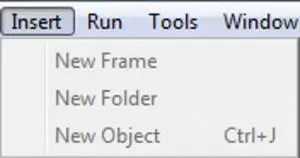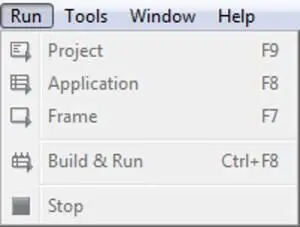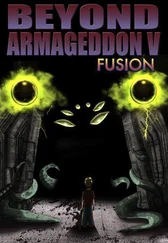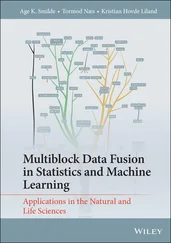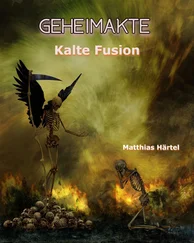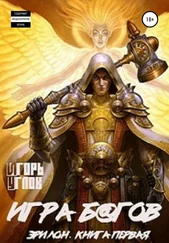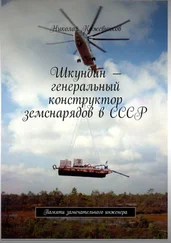В крайней правой части находится иконка свойств самой программы (закрыть, развернуть и пр.). Её можно скрыть, дважды кликнув по ней. За ней идут элементы меню, способные раскрываться, предоставляя доступ к различным функциям.
Первое меню – File(работа с файлами).
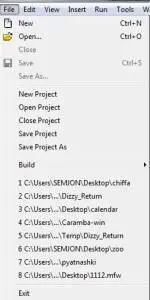
Структура выпадающего меню такова. Слева находится иконка данного пункта меню – если она предусмотрена и находится в строке ниже. Правее – текстовое описание действия пункта. В правом краю находятся «горячие» клавиши, благодаря которым можно совершить нужное действия, не используя выпадающее меню.
Первое меню представляет возможности:
New (Ctrl-N)– создать новый документ с чистого листа;
Open (Ctrl-O)– открыть новый документ;
Close– закрыть документ;
Save (Ctrl-S)– сохранить документ (чуть ниже находится пункт Save as… «Сохранить как», предусматривающий возможность сохранение в нужном месте);
New Project– новый проект;
Другие действия с проектом (Open Project, Close Project, Save Project, Save Project as… – аналогично документам – «открыть», «закрыть», «сохранить» и «сохранить как»);
Build– собрать. Собрать проект можно в виде готового приложения или программы-инсталлятора (а также и того, и другого). В зависимости от имеющихся экспортёров, мы можем собирать проекты для разных операционных систем;
Ниже находится перечень последних открытых проектов, а в самом низу – возможность выхода из программы (Exit).
Второе меню – Edit(редактирование).

Сейчас все пункты неактивны, поскольку документ только что открыт, и мы не производили над ним никаких действий. Тем не менее вот перечень пунктов:
Undo (Ctrl-Z)– отменить последнюю операцию;
Redo (Ctrl-Y)– повторить последнюю операцию;
Cut (Ctrl-X)– вырезать элемент (с возможностью последующей вставки с удалением элемента);
Copy (Ctrl-C)– копировать элемент (с возможностью последующей вставки без удаления данного элемента);
Paste (Ctrl-V)– вставить элемент;
Delete (Delete)– удалить элемент;
Clone– клонировать элемент. При этом будет создан элемент с новым именем (к наименованию добавляется цифра), с которым можно проводить независимые операции в редакторе событий;
Duplicate– дублировать элемент. Элемент с новым именем программа не создаёт, в редакторе событий он остаётся один. При этом на экране размещены для одинаковых элемента с одинаковыми именами и параметрами;
Select All (Ctrl-A)– выделить всё;
Unselect– сбросить выделение;
Invert Selection– инвертировать выделение;
Properties– открыть окно настроек.
Третье меню – View(просмотр).

И сразу же первый пункт меню, Toolbars, предоставляет нам возможность открытия ещё одного пункта меню:
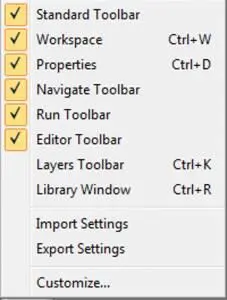
Эти инструменты позволяют нам открывать или закрывать на основном экране панели инструментов, предназначенные для быстрого доступа. Попробуйте снять или установить галочку с любого из них, и вы увидите, как появляется или исчезает та или иная панель. Можно настроить программу так, чтобы на экране были расположены только те панели инструментов, с которыми проходит активная работа.
Также, с помощью пунктов Import Settingsи Export Settingsможно сохранить и при необходимости восстановить сделанные настройки. Пункт меню Customizeдаёт нам возможность расширенных настроек каждой панели инструментов, вплоть до добавления и удаления любого пункта.
Четвёртое меню – Insert(вставка).
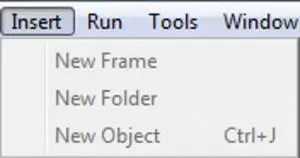
Меню позволяет вставить новый фрейм ( New Frame), новую папку ( New Folder), новый объект ( New Object Ctrl-J) соответственно.
Пятое меню – Run(запуск).
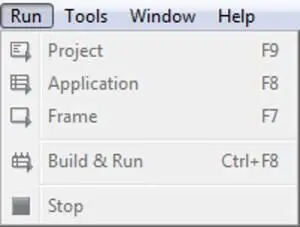
Меню Run позволяет запускать весь проект, отдельное приложение и отдельный фрейм. При этом надо отметить, что при запуске одного фрейма по кнопке F7 будет запущен непосредственно выбранный фрейм, а в случае наличия в нём инструкций по переходу на другой фрейм он будет просто закрывать приложение.
Читать дальше